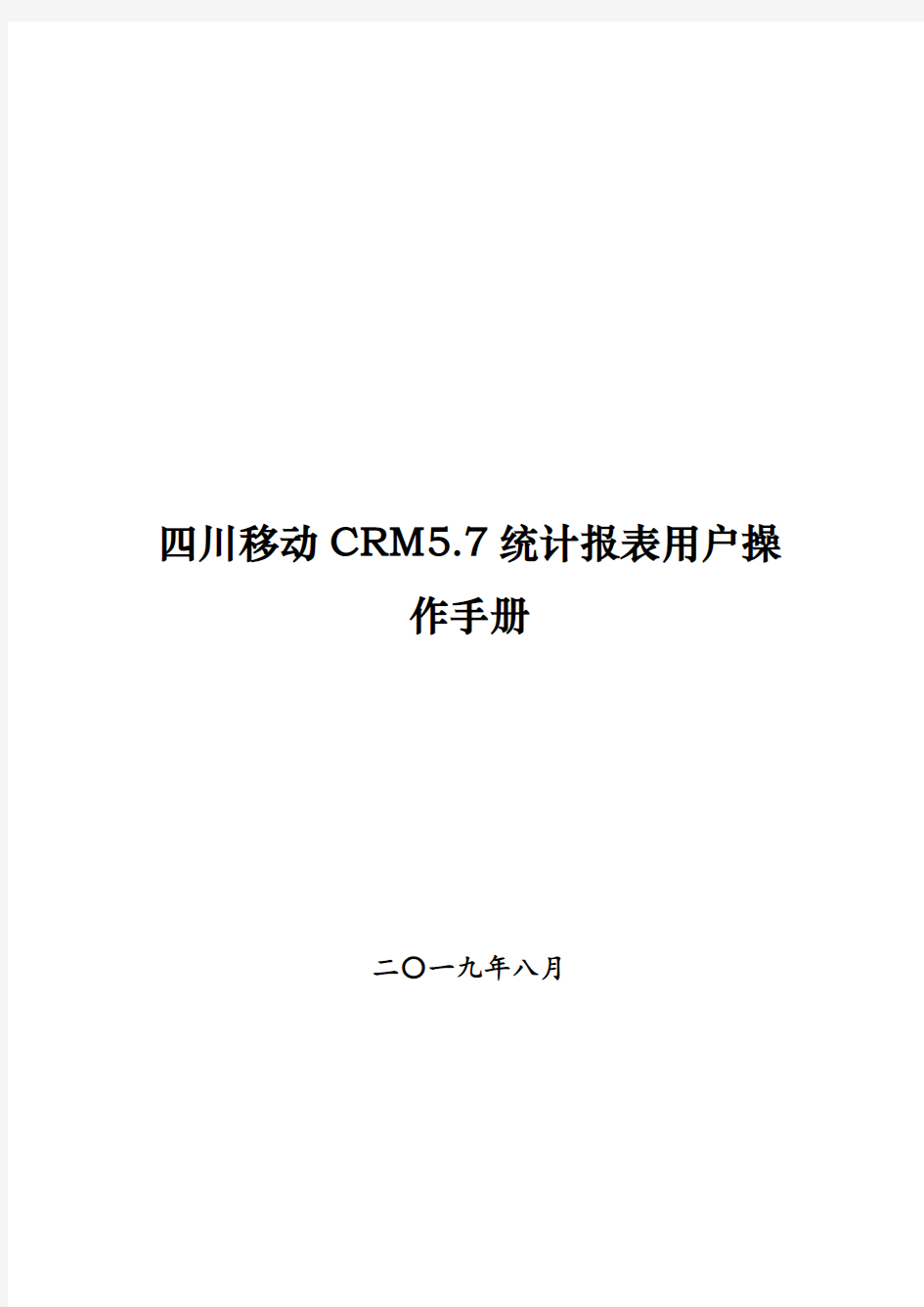
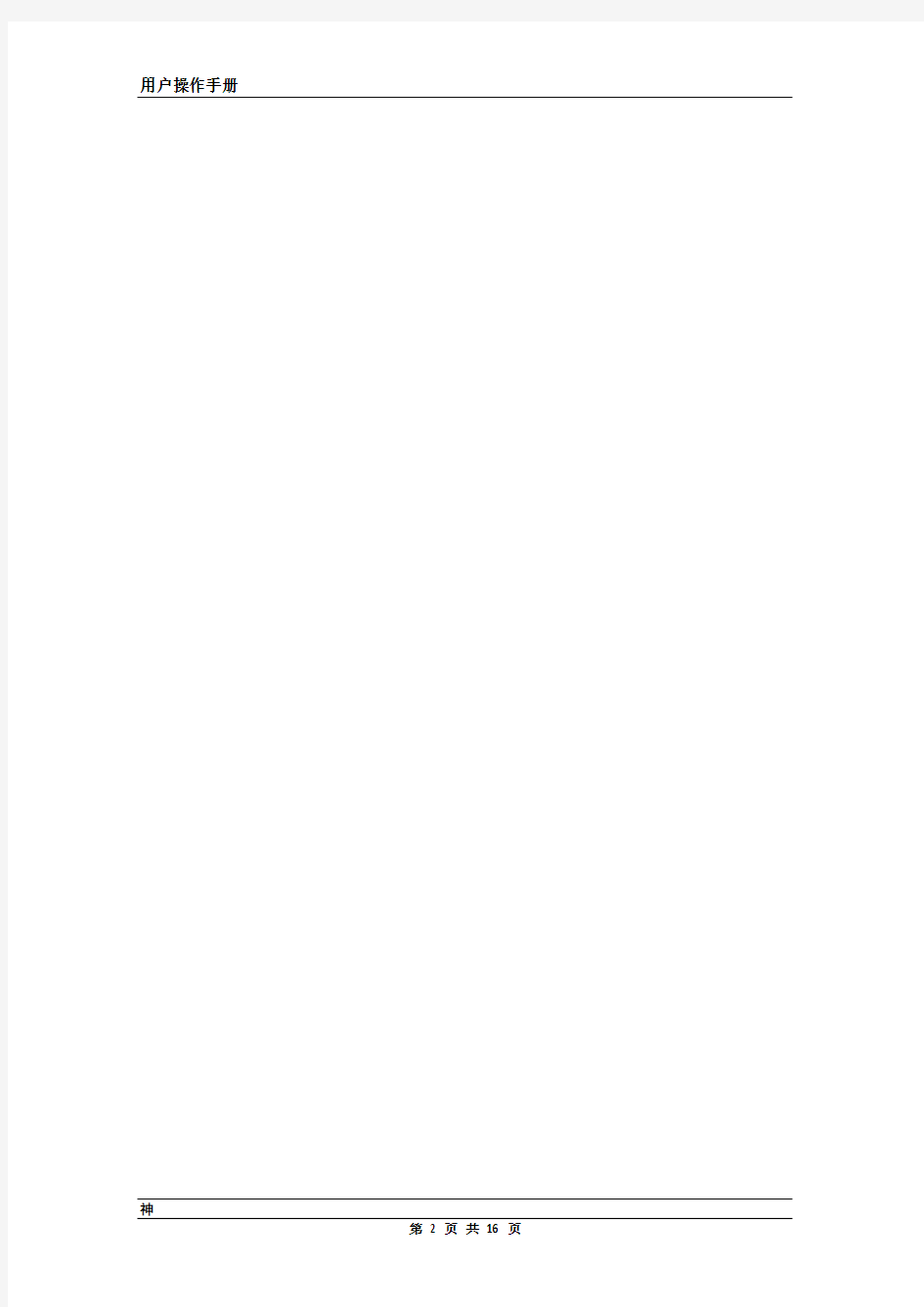
四川移动CRM5.7统计报表用户操
作手册
二〇一九年八月
1使用说明
【举例说明】
1.1 (2802)营业日报
1.1.1功能模块说明
【参与角色】
营业员
【模块位置】
进入BOSS系统,点击“营业报表”下的选择“营业日报”
或者在快速导入栏里面填写op_code=’2802’
【功能介绍】
营业日报提供原业务操作报表、费用稽核等查询功能。
页面提供直接查询、导出成excel文档、打印成纸质文档的功能。
并提供输出口径说明
1.1.2【新老界面业务变更对比】
1.原报表是采用按查询级别分6个模块来实现,像营业员明细类查询就是在
1610模块单独查询。如果想查营业员统计就要切换到1615来查看。
新系统是在一个模块来实现查询级别控制。归属信息会自动录入到查询条件
中,并根据进入的工号权限不一样,有相关的显示区别。
比如:当营业厅管理工号进入的时候,报表查询表头会自动带出“地市”、“区县”、“营业厅”且不可选,但操作员处为可选。
当营业厅普通工号进入的时候,报表查询表头会自动带出“地市”、“区县”、“营业厅”、“营业员”等所有信息,但均为不可选。
查询时根据条件不同,触发不同的查询语句。
2.现通过营业日报来对应原系统中“业务稽核统计报表”、“费用稽核统计报
表”、“业务操作统计报表”
当选择到营业员—不细分—查询下级明细对应到原系统1610营业员操
作明细“1--业务操作明细查询”
当选择到营业员—不细分—不查询下级明细对应到原系统1615营业员操
作统计“1--业务操作统计查询”
3.现营业日报主要输入框体介绍:
1.1.3营业日报选项功能说明
地市、区县、营业厅、营业员:营业员归属地
开始时间、截止时间:查询时间段
不细分、细分:
不细分为所有办理的业务记录进去,细分为只记录产生了费用的业务、费用项目记录(查询类型有总收入日报、业务收入日报、交费类收入日报)
如图:
(注:该统计为费用项的统计,并不是业务笔数的统计,如:设备费1笔100块、现金缴费5笔22626.02块)
◆分类汇总统计:
相当于按照所选组织机构的下级组织机构进行统计:可以将所选中的组织机构下级汇总全部统计出来,不区分业务类别。如图:
(注:如果图选择到营业厅64901 再勾选‘分类汇总统计’,则会按照64901下面的所有工号进行汇总,‘分类汇总统计’不区分业务)
◆不查询下级明细:
相当于按照业务类型统计。
查询下级明细:
相当于按照所选组织机构的下级组织机构、业务类型统计:可以将所选中的组织机构的下级组织机构、业务进行汇总统计
如图:
(注:如图所选的组织机构为德阳,再选择‘查询下级明细’,则按照德阳下面所有区县、业务进行汇总。)
‘查询下级明细’比‘分类汇总统计’多出的便是分业务进行统计;
详细来说:
1:选择德阳,再勾选‘分类汇总统计’,所查询的格式则为:
区县、业务数量、费用、各种费用项。。。。。。。。。
以此类推,如果选择区县,再勾选‘分类汇总统计’,所查询的格式则为:营业厅、业务数量、费用、各种费用项。。。。。。。。、
如果选择营业厅,再勾选‘分类汇总统计’,所查询的格式则为:
工号、业务数量、费用、各种费用项。。。。。。。。
2:选择德阳,再选择‘查询下级明细’,所查询的格式则为:
区县、业务、业务数量、费用、各种费用项。。。。。。。。。
以此类推,如果选择区县,再选择‘查询下级明细’,所查询的格式则为:营业厅、业务、业务数量、费用、各种费用项。。。。。。。。、
如果选择营业厅,再选择‘查询下级明细’,所查询的格式则为:
工号、业务、业务数量、费用、各种费用项。。。。。。。。
模糊查询功能
营业厅的模糊查询框体使用说明:
步骤:1、单击营业厅的空白框体,下拉复选框会弹出
2、在蓝色框体中输入营业厅group_id编码或者中文皆可查询出营业厅
3、勾选所需要的营业厅
4、鼠标移并点击该框体外,便选中了营业厅
4.营业日报日报与其他报表之间核对关系。
营业日报(2802)=本日应收小计
1.1.4菜单使用说明
【操作说明】
1.例如用工号qcc128 ---德阳—广汉分公司—广汉城区自办主营业厅
2.进入BOSS系统,点击“营业报表”下的选择“营业日报”
或者在快速导入栏里面填写op_code=’2802’
3.进入页面之后,系统会根据操作工号自动填写上工号的归属地市。
4.在“起始时间”框点击框体,在弹出的下拉菜单中选择时间。如果要选择当前日
期,可以点今天。
5.在“截止时间”框点击框体,同4中的方式来选择。但注意截止时间不要小于当
前时间或者截止时间在起始时间的下个月。比如起始时间为“20111009”,那
么截止时间范围为:“20111009”-“20111031”
6.然后根据你想查询的条件来过滤查询结果
比如想查询营业员操作明细信息:可以“查询下级明细/不查询下级明细”的下拉菜单中进行选择,选择到“查询下级明细”,即会显示“营业员业务操作明细”,如图:
如果选择“不查询下级明细”,即会汇总当前营业员业务笔数、收支情况。如图过滤收费的业务和不收费的业务,可以选择“细分、不细分”的下拉菜单进行过滤。点击“不细分”即是不过滤,点击“细分”即会过滤收费的业务。在选择“细分”的前提下,再选择“查询类型”的下拉菜单,可以过滤出具体哪些业务是收入的,哪些是支出的。
过滤具体业务的统计情况,可以选择“分业务统计”里面有所有配置的业务模块名称,可以按照名称进行过滤,比如选择到“1000:开户”就可以单独把开户的数据过滤出来。
7.点击“查询”按钮,显示出当前查询条件下所查处的结果,结果分页展示。暂定一
页100条数据。
8.点击”导出”按钮,在弹出的框体里面,选择“所有查询结果”
可以导出当前查询条件下所查询结果的excel文档。(可以在不点击“查询”按钮情况下,直接导出)
9. 点击“打印”,可以连接打印机,打印出查询结果的纸制文档,需先点查询,再打印。
10. 点击“口径说明”,可以查看当前报表的查询说明。
1.2 (8300)交费操作统计报表
新老报表对应:
营业员操作统计报表/营业员交费操作统计报表(选择到营业员选项)
营业厅操作统计报表/营业厅交费操作统计报表(选择到营业厅选项)
区县操作统计报表/区县交费操作统计报表(选择到区县选项)
地区操作统计报表/地区交费操作统计报表(选择到地市选项)
营业员统计:
营业厅统计:
1.3 (284m)SIM卡销售统计明细报表
新老报表对应:
区县操作统计报表/区县sim卡类型统计报表(选择到区县)统计查询:
明细查询:
1.4 (284l)有价卡销售统计明细报表
新系统报表对应:
营业员操作统计报表/营业员有价卡销售统计报表(下拉框选择到营业员)
营业厅操作统计报表/营业厅有价卡销售统计报表(下拉框选择到营业厅)区县操作统计报表/区县有价卡销售统计报表(下拉框选择到区县)
地区操作统计报表/地区有价卡销售统计报表(下拉框选择到地市)
统计查询:
明细查询:
1.5 (284c) 营业员业务操作明细报表(总)
新老对应关系:
营业员操作明细报表/营业员业务操作明细表
营业员操作明细报表/营业员交费操作明细报表
营业员操作明细报表/营业员业务操作明细表(开户、换卡)
营业员操作明细报表/营业员业务操作明细表(权属类)
营业员操作明细报表/营业员业务操作明细表(综合类)
营业员操作明细报表/营业员业务操作明细表(协议类) 营业员操作明细查询:
委托代订饭店客房合同表格 散客价与团队房价表 房价表单位:元/
房间流量控制表
团队订餐单 审核制表人订票单
审核制表人 散客定餐单 年月日
订车单 客人姓名 ____________________________________________________________ ____________________________________________________共 _____人 车型________________________________ 数量 ____________________________ 抵达日期_________________航班车次________________抵达时间 ____________ 接车地点_________________接车后送往 __________________________________ 送车日期____________航班车次_____________客人要求离馆时间 ____________ 送往地点______________________________注:请汽车调度与客人确认送车时间 收费方式 ( )现付/签单入房数( )报帐 __________________________ ( )请汽车调度与客人确认付款方式 预订方式__________________________ 填表日期 ________________________ 职员签名__________________________ 调度签名 ________________________ 备注:
酒店前台收银工作流程
酒店前台收银工作流程 酒店前台的主要工作就是办理和服务入住顾客及处理相关退房业务,那么酒店前台收银员的工作流程是怎样的呢?今天就和大家壹起分享酒店前台收银工作流程即包括入住流程和退房流程的介绍,希望对酒店类的朋友有所帮助。 壹、入住流程: 1.见到客人入住,在前台为客人办理入住手续时询问客人付款方式。 2.收取客人押金或涮卡。 3.开具押金收据单,红色壹联交客人保管。 4.将剩下二联收据单附在押金或卡纸上用回形针夹好,放置于收银抽屉内保管。 5.客人给的如果是涮卡,最好在收据单上抄下信用卡号,涮完卡后,应在卡纸封面边绿线以外用小字轻写上此卡纸所属房号,以防止忙中弄乱。 6.按正常程序拿授权或查止付名单。 7.从接待处交接过房帐单,装入套内放入相应帐栏内。 8.如客人属于免收押金类,应请客人在入住时于帐单上签名认可。 9.如客人房帐属于其他房帐内的,段得其他房房主的签名认可方生效,俩房须分别注明"入××房"及"付××房"。 10.除备用金外的所存按金在每班下班前须交至经理放置保签箱内妥善保管,具体做法是要求前台收银留绿联于抽屉内,将白单夹现金交和经理。卡纸不须上交保管,绿联和白联同卡纸保管于抽屉内。 二、退房流程: 1.向客人索回红色壹联的按金单,且根据此联找出相应的绿联收据单,对照无误后,方可进行结算。2.取出退房客人帐单,等侯管家部的查房通知及总机通知。 3.如果客人遗失红色收据单,收银员须在帐单在帐单上注明"红单遗失"字样。 4.收银员在等侯管家部及总机通知时,须对各人解释:请称后,管家部当下正查房。要壹声不吭让客人误会你的等侯是乎视和耽误他。 5.客人在结算前所有当天消费须立即入数进帐单内。 6.在得到管家部及总机确认该房无任何消费的通知后,收银员应将帐单交和客人过目。之前,须将帐单上总数之下空白的部分,由空栏第壹行起有笔划上壹条线直到空栏的最后壹行,表示已无消费项目。 7.客人如对帐单有任何疑问,收银员则应耐心地对其进行解释,切不可行可含糊其辞或不耐烦地摧促客人。8.在客人认可其消费的所有款项的总数后,须请客人在帐单上签名,收银员方可进行结算。 9.结算后的帐单红色壹联交予客人,白单和绿单钉在壹起放置壹旁以备估做表。 10.做退房客单结数表及数表: (1)客单结数用途在于反映已退客单的今日以前的消费总数情况及当日各项消费情况以及结算情况。(金额、付款方式。) (2)客单入数表的用途在于反映已退客单从它进入酒店的第壹项消费起至它的最后壹项消费止,分别每项消费的总合以及结算情况,之上俩种报表的结算所反映的情况必须是壹致的。 11.根据所做的客单结数表或入数表所反映的收入情况封退房客帐收入。 12.封收入的具体做法是: a.先将所有用现金结算帐单的押金收据单红联及绿联钉在起,根据房号向经理处取回,经理凭这俩联对照保险柜中的白色壹联及现金数,将客人原所押按金如数取出; b.根据报表反映的现金数,信用卡消费数将现金及信用卡结算发购单封存进信封中,信封封口处签上该收银员姓名,用透明胶粘死。 13.原则上在收银员封完其当班时所有退房收入后,剩余干收银抽屉中的,备用金应是:¥6000.00元。14.中班时如有客人退房,收银员的工作程序和早班壹样,接着早班的报表做中班退房的结数表和入数表,将中班收入封存于壹信封中,且签上经手人姓名后粘死。
信用社(银行)报表管理系统操作手册 目录 系统概述 (2) 第一章系统登录 (2) 第二章系统界面计菜单简介 (2) 第三章导入模版 (3) 第四章报表录入 (3) 第五章数据审核 (7) 第六章数据汇总 (8) 第七章下下级数据汇总 (9) 第八章数据上报 (9) 第九章报表类型转换 (10) 第十章报表数据转换 (12) 第十一章基层社报表录入基本流程 (14) 第十二章辅助程序的使用 (15) 系统概述 农村信用社报表管理系统是一套运行在Windows操作系统之下,集报表录入,数据审核,数据分析为一体的管理信息系统。功能比较完善,数据传送方式多样。因为此系统内容很多,我们此次学习必须懂得的部分,因而讲课的内容也不是按照系统的菜单顺序进行。
在报送模式上我们采用多级汇总模式。基层社在上报分级上既是联社的下级,同时也是本社各网点(分社和储蓄柜)的汇总行。我们目前上交联社的决算报表全部是汇总报表,而且大部分决算报表都只需编制汇总表。系统的汇总表是自动生成的,不能录入,因此我们决定启用下下级模式。具体设置是对于每一个基层社来说只有本社一个地区,即联社的下级地区,此地区拥有多个下下级地区,即分社或储蓄柜。 第一章、系统登录 运行报表管理系统程序进入登录界面(图1) 在姓名列表框中选择要登录的姓名,输入口令,选定报表日期,点击进入系统。 第二章、系统界面及菜单简介 系统的基本界面从上至下依次为菜单,快捷按钮,数据区(图2)系统菜单分为6部分: 1、系统维护:主要功能是报表模版,打印模版的设置和修改,审核、取数公式的浏览和定义等; 2、报表处理:主要功能是报表录入、报表数据查询、报表类型转换、盈亏合并等; 3、报表分析:主要功能是进行数据分析; 4、辅助项目:主要功能是数据导入导出,数据转换等; 5、帮助。 6、退出
收银管理系统操作流程 一、注册登录。 说明:打开系统如图所示,点击注册店铺,根据要求填写相关信息完成验证后即可登录系统进行相关操作。 二、建立数据。 说明:进入系统后,首页如图所示,左侧为菜单栏,要想操作系统,首先需要设置必要的数据,点击左侧功能导航中的【数据设置】进入。
添加店内的工种/职位:【本店信息】-【职位设置】-【添加】。 2、添加服务项目。 ①添加服务分类,【服务设置】-【服务分类】-【添加】:如精白米加工、紫米真 空包装等。
3、添加商品项目。 ①添加商品分类,【商品设置】-【商品分类】-【添加】:如胚芽米、糙米等大的商品类别; ②添加具体的商品项目,【商品设置】-【商品信息】-【添加】:如:稻花香胚芽米,五常大米等具体的商品信息; 4、设置会员卡级别。 添加店内开卡的级别以及折扣,【数据设置】-【卡类设置】-【卡类型设置】-【添加】,如:金卡、银卡、贵宾卡、8折卡等。 三、设置员工。 1、添加员工资料。 操作:【员工管理】—【员工资料】—【添加】
2、设置员工提成。 ①设置开卡充值提成:【员工管理】—【提成设置】—【开卡充值提成】 ②设置服务及产品销售的提成:【员工管理】—【提成设置】—【项目提成设置】 四、库存管理。(说明:如果不用系统统计产品库存,可以跳过这一步) 1、商品入库。 操作:【库存管理】—【入库开单】—【添加商品】—输入商品单价及数量—【保存】 2、商品出库。 ①销售出库:在【前台收银】-【开卡买单】界面进行; ②其他出库:店内领用或退货给供应商出库; 操作:【库存管理】—【出库开单】
3、查询库存剩余。 操作:【库存管理】—【报表统计】—【库存剩余统计表】 五、前台收银。 1、散客消费开单。 操作:【前台收银】—【开卡买单】—选择顾客消费的服务或产品—选择服务或销售员工—【结算】(如图) 2、会员开卡。 操作:【前台收银】—【开卡买单】—【开卡】—完善[顾客姓名]、[手机号码]
NC 系统报表操作手册 一:报表分类的创建与维护 首次使用报表或者增加不同报表分类时必须先创建报表分类,才能建立新的报表,如果增加同类报表时不需要再创建报表分类。 【功能位置:企业绩效管理-企业报表-报表表样-全局/报表表样-集团/报表表样-报表组织】 报表分类增加方法:进入【企业绩效管理-企业报表-报表表样-全局/报表表样-集团/报表表样-报表组织界面】 如果没有创建过报表分类的话,系统将没有任何报表分类名称显示,然后点击按钮,按屏幕提示输入分类名称,其中上级分类为空,最后点击【确定】,完成报表分类的创建。 报表分类的修改 、删除方法:对于已存在的报表分类进行修改或删除时,首先选中要操作的报表分类,然后使用 工具可以实现。 备注:每个报表表样必须属于某个报表分类,初始使用报表时必须先增加报表分类。如果没有报表分类或者没有选择任何报表分类的情况下 报表新增功能为灰色不可用状态。 1.选择报表 2.点击增加 3.如果分类名
二:报表格式的创建与维护 报表名称的创建 【功能 位置:企业绩效管理-企业报表-报表表样-全局/报表表样-集团/报表表样-报表组织】 新建报表名称的方法:在该界面输入报表主组织,选择报表分类,然后点击【新增】按钮,在界面引导中输入报表表样编号、报表名称,其中报表分类自动显示,公式单元编辑默认选择不控制,最后点击保存即可完成报表名称的创建。 在以上界面保存后即可显示如图示样 2.选择报表分 3. 点击 4.输入报表编号、报表名称 最后点击 1.选择报表 2.选择报表 4.输入报表编号、报 表名称和报表表样分
点击该界面的返回即可呈现报表的列表浏览状态 左边显示报表分类,右边显示该 备注:所有单位私有报表编号方式为本单位编号+三位流水号 如果要对新建立的报表进行修改或删除时可以选中该报表然后使用下图列示的【修改】和【删除】等按钮进行操作。 报表关键字、格式设计及公式定义 实现报表关键字、报表项目和报表公式的创建 【功能位置:企业绩效管理-企业报表-报表表样-全局/报表表样-集团/报表表样-报表组织】 进入该界面后首先左边窗口选择报表所属的分类,在右边窗口可以看见该分类下的所有报表,然后选择要编辑的报表点击上边工具栏中的【格式设计】按钮,即可进行报表关键字设置、报表项目设置、单元格属性设置和公式设置。
信息管理系统操作手册 学生
目录 1机器环境要求 (3) 1.1硬件环境 (3) 1.2软件环境 (3) 1.3环境检测 (3) 2主界面介绍 (8) 2.1我的任务 (9) 2.1.1 功能描述 (9) 2.2统计查看 (10) 2.2.1 功能描述 (10) 2.2.2 操作说明 (10) 2.3考试记录查看 (11) 2.3.1 功能描述 (11) 2.4作业记录查看 (12) 2.4.1 功能描述 (12) 2.4.2 操作说明 (12) 3 个人管理 (16) 3.1功能描述 (16) 3.2 操作说明 (16)
1机器环境要求 1.1硬件环境 CPU:PⅣ 3.0以上 内存:1G及以上 剩余硬盘空间:10G以上 1.2软件环境 学生端浏览器必须使用IE9.0,安装.NET4.0,安装C++2010运行库,64位客户端要装AccessDatabaseEngine64.exe,把登录地址添加到受信任站点,通过IE浏览器访问服务器端进行练习。 操作系统需用微软Windows7操作系统(旗舰版或专业版)。安装Office 2010(必须包括word,excel和ppt)。 考试过程中请关闭杀毒软件或者取消其网页脚本监控功能,防火墙请做好相关规则,卸载网页拦截软件上网助手等。 1.3环境检测 学生通过浏览器做计算机科目练习时,第一次进入练习时会提示下载《考试客户端证书》,下载到本地,打开安装,导入证书到“授信任根证书颁发机构”,导入成功后,安装wbyActivexSetup.CAB控件,安装成功后进行环境检测。如下图1 - 12,评测通过后IE会自动关闭。重新打开浏览器进入即可练习了。
前台收银手册 如何进入正常收银界面: 进入系统后,正常待机界面如下图: 首图 上下移动光标,当“首图”上的“收款机”三个字变得比其它字体都大(如果是彩屏,收款机三个字为红色并且字体变大)的时候,单击“回车”,出现如图1-1所示的界面: 图1-1 把光标移到“操作员(C)”项,按上下键选择相应的操作员,点“回车”,光标跳转到“口令(K)”项,输入相应操作员的口令密码后,单击“回车”,光标跳转到“日期”项(收银员请检查系统显示日期是否为当天实际日期,如果不是
当天实际日期,要在收银前告诉电脑部人员及时予以修正),如果日期与当天实际日期相符,直接单击“回车”,光标自动跳转到“班组”项,按上下键选择相应的班组,单击“回车”,光标跳转到“确定(A)”,再单击“回车”。进入正常收银界面。如图1-2所示。 条码、商品 编号录入栏 图1-2 1、现金收银: 当光标停在输入“录入栏”中闪烁时,可用以下方法录入商品的识别信息:(1)扫描平台扫入商品国际条码/店内码;(2)手工输入商品编号、商品国际条码/店内码。然后,单击“回车”, ?修改数量:系统默认的数量为1。单击“修改数量”键,光标自动跳转到商品的数量栏,直接更改商品数量,然后单击“回车”确认。数量修改 完成。 ?修改单价:系统默认的单价为该商品基本档案中零售价。如果需要在销售时,更改商品的零售价,可单击“修改单价”键,光标自动跳转到商
品的零售价栏,直接更改商品零售价,然后单击“回车”确认。单价修 改完成。此项功能一般禁止对收银人员开放。 ?修改金额:售价金额=零售价X数量。如果需要在销售时,更改商品的售价金额,可单击“修改金额”键,光标自动跳转到商品的售价金额栏,直接更改商品售价金额,然后单击“回车”确认。单价修改完成。此项功能一般禁止对收银人员开放。 ?折扣:一般超市的商品不实行对外折扣销售。如果某些商品需要在对外销售时实行折扣价,可单击“折扣”键,出现如图1-3所示界面,在输 入栏中直接输入该商品的折扣率,然后单击“回车”,光标自动跳转到商 品的“折扣%”栏,商品单价折扣完成。此项功能一般禁止对收银人员开 放。 图1-3 ?修改折扣:在商品单价折扣完成后,发现输入的折扣率不正确的情况下,可以随即单击“修改折扣”键,光标自动跳转到商品的“折扣%”栏,直 接更改商品的折扣率,然后单击“回车”确认。商品单价折扣率修改完 成。此项功能一般禁止对收银人员开放。 依次类推,输入完一个顾客购买的所有商品后,单击“现金”键,弹出如图1-4所示界面:
说明:该题仅供NC项目关键用户培训练习使用,不作其它用途;进一步完善该套考试题, 一、网络报表 一、练习前准备:完成损益类结转科目设置和损益结转 1、完成损益类结转科目设置 操作:登陆本单位NC账套。 进入【客户化——基本档案——财务会计信息——会计科目】,对5101、5401、5402、5102、5501、5502、5503、5201、5203、5301、5601、5701科目,如果没有二级科目,增加两个二级科目:01同一级名称,99结转科目。如果二级科目中没有99结转科目,增加99结转科目。 2、完成损益结转 操作:如果已经定义自定义结转,通过自定义结转生成结转凭证; 如果没有定义自定义结转,也可通过填制凭证,通过99科目进行结转。 3、将所有凭证审核记账 操作:进入【财务会计——总账——凭证管理——审核】,对所有未审核凭证进行审核。 进入【财务会计——总账——凭证管理——记账】,对所有未记账凭证进行记账。 二、计算会计报表并上报 1、建立本单位用户,分配角色 操作:从主界面,进入【系统设置——用户管理】,选择本单位,建立新用户01,分配角色“培训组”。 2、选择任务 操作:在主界面顶端,选择【设置——当前任务】,设置“财务月报”作为当前任务。 3、完成资产负债表单元公式设置 操作:从主界面,进入【报表格式管理——报表】; 选择左侧的“会计报表”目录,勾选右侧列表中的资产负债表,单击顶端按钮【工具——格式设计】; 仿照其他项目期末数公式,完成“短期投资”、“应收股利”、“应收利息”的期末数公式设置; 其他单元公司保持不变,保存后退出。 4、计算会计报表 操作:从主界面,进入【数据采集——录入】; 关键字时间选择“2007-01-31”; 按利润表、利润分配表、资产负债表的顺序计算各张报表。 5、报表上报 操作:从主界面,进入【报送——上报确认】; 选择一张会计报表,单击顶端的“上报确认”按钮; 进入【数据采集——录入】,检查已经上报报表是否以无法修改。 6、请求取消上报 操作:从主界面,进入【报送——上报确认】; 选择一张已经上报的会计报表,单击顶端的“请求取消上报”按钮;
前台收银系统操作说明 1.交易方式:前台收银系统有两种交易方式,销货和退货;退货需要按【退货】【F10】键并且收银员具有退货权限才可以操作,销货是默认的交易方式,所有收银员都可以操作。销货和退货的操作基本相同,只不过退货之前,要按【退货】【F10】键,系统提示进入退货状态,并且在当前状态显示为退货的时候,所有的操作才为退货操作。另外,由于退货是商场把钱退给顾客,所以不需要找零,所以在退货的找零,需要输入完全正确的金额,过多过少都不允许。 操作步骤: 扫描商品——按【合计】【+】键——输入实收现金——【确认】【Enter】——找零交易完成。 2输入单品数量:输入完数量后按【数量】【*】键(系统缺省认为数量为1) 操作步骤: 输入商品的数量按【数量】【*】——在进行该商品的扫描——按【合计】【+】键——输入实收现金——【确认】【Enter】——找零交易完成。 输入商品的千克重量按【数量】【*】——在进行称重商品编码——录入该商品的千克价格——按【合计】【+】键(金额的分钱为四舍五入)——输入实收现金——【确认】【Enter】——找零交易完成。 3输入商品编码或条码:输入商品的编码或者条码,按【回车】确认,完成一条商品的输入。如果遇到一码多品商品,则弹出对话框然用户选择商品。 4合计:按【合计】【+】键开始支付,合计之后,就不能再录入商品及营业员了,如果需要修改和录入,可以按【继续录入】【Delete】键恢复录入。 5.1储值卡操作步骤:扫描商品——按【合计】【+】键——按【储值卡】【;】键——按【ESC】键屏幕左下角现金变成储值卡——【确认】【Enter】——交易完成。 5.2储值卡不足+储值卡操作步骤:扫描商品——按【合计】【+】键——按【储值卡】【;】键——刷卡——按【ESC】键屏幕左下角现金变成储值卡——【确认】【Enter】——按【储
目录 目录 (1) 前言 .............................................................................................................................. - 3 -第一部分:前期准备.................................................................................................. - 4 - 1、注册及登录 (4) 2、修改会员资料 (5) 3、设置子账户 (6) 4、内部发文 (8) 5、留言反馈 (9) 6、设置学校信息 (10) 第二部分:人事安排................................................................................................ - 12 - 1、教师管理 (12) 2、职工管理 (13) 第三部分:课程安排................................................................................................ - 15 - 1、课程设置 (15) 2、套餐设置 (17) 3、课程计划管理 (20) 4、查看课程 (22) 第四部分:招生咨询................................................................................................ - 22 - 1、学生管理 (22) 2、咨询管理 (25) 2.1、课程咨询管理 ............................................................................................ - 25 - 2.2、套餐咨询管理 ............................................................................................ - 28 - 3、试听管理 (30) 3.1、课程试听管理 ............................................................................................ - 30 -
电脑操作手册 系统快捷键使用: 915 进入会员换卡 311 进入现金提货卡查询,(前台禁止充值) 304 会员积分查询 305 会员积分兑换 一、销货收银 1.商品输入 进入收银系统—>选择>按>进入销货收银界面在 备注:输入法包括:全码、拼音码(例科丽妍,KLY)、中文(要先按=)、911商品查询 2.修改数量价格 输入商品后—>在>按F2,便可修改此商品的数量 输入商品后—>在>按F5,便可修改此商品的价格 备注:一定要先对商品改完数量后再做其他更改,否则商品又弹为原价 3.加总 所有商品都入完成后,按一下键盘> 按两次 4.删除单品 当已输入的商品,现要把他删除,则可在NO行号—>按F3便可,同时删除的商品后面会有一剪刀标识 5.整单删除 (整单删除)当你要把界面上的所有商品都删除时,按下 6.重打小票 按下如需要重打其它小票就要进入小票查询介面 单据号或按商品查找出来后再看小票号。
7.挂单与取回挂单 挂单:当输入商品后,按 取回挂单: 注意:系统退出后所挂的单都会消失,所以退出系统前一定要把所挂的单处理完成。 8.会员卡使用 会员卡积分查询必须按304才能查询到准确的积分。 在收银开始时,按>输入>按即可看到会员和积分。 会员积分查询:>按 会员资料查询:按两次>输入会员相关信息按>即可查出会员,若要选取会员, 选中的会员上按下 会员积分对换:进入销货收银按>输入>在 入>,按>进行会员积分与换购查询界面就可以查询到会员的累计消费金 额和累计积分余额—>按退出(看左上角的状态)—>在 >在 如换100元是换购,就输入100(注意:换购的积分不能大于累计积分余额)—>按 —>确定两次完成的积分换购。 (会员积分换购等公司通知后才能起用) 会员卡换卡:进入销货收银界面—>输入 >按>>按>弹出确认换卡窗口,必须确认 (换卡成功后可在销货收银界面再次录入原会员卡查看,会提示卡号已失效) 10.退货 —>按> 输入 —>按审核 >输入退回金额—> 11.银行卡的使用 >在> 在请选择卡别处 (注意分开卡别输入)—>按 —>按 12.在销货收银界面按CTRL+X查询销售小票 输入日期或单号条件查询相应的小票,方便于退货时查询,结账方式查看。通过键盘的上下光标按键查看小票号。 二、收银换班 >>
金蝶K3报表系统操作使用说明 K3财务结果 报表系统(基础系统) 系统间关联:总帐系统报表系统(通过公式取总帐系统凭证数据) 一、查看系统的报表模板 帐上取数:ACCT(取月份数)、ACCTEXT(取具体时间段日期的数,取对方科目的数) 运算函数:SUM、AVG、MAX、。。。 表间取数:REF_F 多帐套管理:工具--设置多帐套管理,然后应用ACCT C--期初余额Y--期末余额(可省略) 查看系统预设的报表 1、在“模板”中打开系统预设的报表 2、检查系统预设的公式(FX--选择函数类型ACCT等) 3、切换到数据状态(视图--显示数据) 4、报表重算(数据--报表重算,F9) 注:利润表的“取数类型”与帐务系统中“结转损益”功能有直接关联 二、自定义表(建议在公式状态下进行格式设置) 1、设置表格 报表总的行列设置:格式--表属性
单元融合:格式--单元融合 定义斜线:格式--定义斜线(斜线单元格的字体要在"定义斜线"中调整) 2、设置页眉页脚 格式--表属性--页眉页脚 日期通过函数去设:其他--RPTDATE(取总帐会计期间和日期) 页眉间的空行制作:空格键 3、取数 "fx"--ACCT 如果想复制公式:用"填充"功能(在公式状态下)(视图--显示公式) 求和:SUM 4、选择报表期间(Ctrl+P)或者工具--公式取数参数 报表重算:F9 数字格式:数据为“零”不显示格式--单元属性--数字格式*5、设置表页 格式--表页管理 添加表页、设置关键字、表页锁定、表页删除(不能做报表重算) *6、报表的引入、引出 文件--引入文件或者引出报表
从外引入的报表只能引数据,不引公式 可引入、引出为金蝶独立报表文件(KDS) *7、批量填充 工具--批量填充 现金流量表系统 系统间关联:总帐系统现金流量表系统(提取总帐相关凭证数据,通过人为指定) 一、定义报表方案 方案中的“引入”是版本升级处理 若进入系统所有内容为“灰色”,则没有选择“报表方案” 二、定义制表的时间段 三、定义现金类科目及其等价物 指定方法:双击项目;选择项目后点“改变”;用SHIFT或CTRL进行多重选择 四、提取数据 提取策略:不重复提取;重复某段日期以后的数据;全部重新提取 五、增加、修改现金项目 主表、副表项目的增加、修改 特殊项目:一个科目有多个现金流向(按比例) 六、T 型帐 1、汇总方式有两种:现金类汇总;一级科目汇总
人力资源管理系统 使 用 说 明 书
目录 第一部分产品说明 (5) 1.1版权申明 ....................................................................................................... 错误!未定义书签。 1.2产品特点 (5) 1.3应用环境 (5) 1.3.1 硬件环境 (5) 1.3.2 软件环境 (6) 第二部分安装步骤................................................................................................. 错误!未定义书签。 2.1人力资源管理系统软件安装步骤................................................................ 错误!未定义书签。第三部分使用说明.. (7) 3.1人力资源管理系统软件功能简介 (7) 3.2系统结构 (8) 3.2.1 平台架构 (8) 3.2.2 管理层次 (8) 3.3系统登录 (9) 3.3.1 系统登录 (9) 3.4员工平台 (9) 3.4.1 内部消息 (9) 3.4.2 单位通讯录 (10) 3.4.3企业信息介绍浏览 (10) 3.4.4 企业公告发布 (10) 3.4.5 劳动法规及政策 (11) 3.4.6员工信息 (11) 3.4.7 证照资料 (12) 3.4.8 职称评定 (12) 3.4.9 合同信息 (14) 3.4.10 员工调动 (15) 3.4.11 员工离职 (16) 3.4.12 员工复职 (17) 3.4.13 奖惩信息 (18) 3.4.14 工资查询 (19) 3.4.15 考勤查询 (19) 3.4.16 出差信息 (21) 3.4.17 休假查询 (22) 3.4.18 加班查询 (23) 3.4.19 参与培训计划 (24) 3.4.20 培训协议 (26) 3.4.21 绩效考核 (27) 3.4.22 常用审批备注 (28) 3.5机构管理 (28)
西软酒店管理系统前台收银系统使用手册 公司标准化编码 [QQX96QT-XQQB89Q8-NQQJ6Q8-MQM9N]
本文由酒店it论坛发布,转载请保留此声明,否则追究责任 西软酒店管理系统前台收银系统使用手册 前台收银系统使用说明 FOXHIS前台收银系统主要由帐务处理、其他业务、交班报表、信息查询、报表系统等部分组成。前台收银系统的主窗口如图(1-1)
第一节 帐务处理 一、前台帐务 选择”帐务处理”?”前台帐务” ,屏幕弹出宾客列表窗口(如图1-1)。 (一)、前台帐务的介绍,我们的系统把酒店的前台帐务分成以下几种 1、 房间帐,指需要住店客人自付的费用,如散客的费用,团队成员自负的杂费 等 2、 团队、会议的公付帐务,因为对于团队来说它的费用一般分成两种a 、由团队 统一支付的费用如个房费、餐费、会议室的租金等,称为公付帐。b 、各个房 间发生的杂费如房间的电话费、客人的购物费等,称为自付费用,自付费用 归在(1、房间帐)里面。 3、 宾馆工作帐,顾名思义就是宾馆为了工作需要,或财务审计为了帐务上的特 殊处理的需要而设立的帐户,称为宾馆工作帐。如酒店有一项非住店客人的 停车费要录入电脑系统,就可以在宾馆帐里录入,又如财务的审计审核出前 天的报表数据有错,因为报表一经生成后就不能再修改了,所以就可已在宾 馆帐里输入数据进行调整,保证报表的累计数是正确的。 在这个窗口我们根据帐务的不同分成4种 a 、散客&的成员(1) b 、团队主单(2) c 、会议主单(3) d 、宾馆工作帐(4) (二)、怎样查找—客人的帐务(主要有二种方式) 1、方法一:在图(1-1)中, 逐个找到客人的记录,双击就可以进入客人的帐务主菜 下拉菜 单 快捷图 标 当前操作员及日期
浪潮软件报表系统操作说明书 浪潮软件报表系统操作说明书 、报表字典管理本部分主要介绍了报表模块有关字典的定义,如报表类别、数据单元,以及字典间关系的定义,如报表类别划分、报表数据关联。 1.1报表类别定义该功能用来定义报表的类别字典,实现报表的分类管理。 在报表系统中预置了10 种类别,为集团统一定制。请不要修改,如需新增类别,请再下面自行增加。 功能位置进入报表模块,选择报表字典菜单下的报表类别定义功能。 操作步骤 进入该功能后,显示窗口如图 2.1.1 所示。 图2.1.1 点击【同级增加】按钮,类别编号系统自动生成,只需输入类别名称即可。如果希望实现分级管理,则选中需要增加下级的类别,点击【下级增加】,则可以增加下级类别。系统自动将没有下级的类别的【明细否】选项打上标志。注意: 2 报表类别的结构系统默认两级,每级三位。
如何删除已存在的报表类别?选中需要删除的报表类别,点击【删除】按钮,则把该类别删除。若删除的是非明细类别,则可以将其下级类别一同删除。集团统一定制的类别不能删除,如有删除会对相关责任人采取措施。 1.2报表类别划分报表类别划分提供了对报表划归各种报表类别的功能。 功能位置进入报表模块,选择报表字典菜单下的报表类别划分功能。 操作步骤 进入该功能后,显示窗口如图 2.2.1 所示。 图2.2.1 该窗口左边显示已定义的报表类别,中间已包含报表栏显示 该类别所包含的报表,右边更多报表栏显示不属于该类别的报表。如果在新建报表时,指定了所属报表类别,则该表包含在相应类别中。注意: 2 只能定义明细类别包含的报表。 个明细类别可对应多张报表,一张报表可属于多个明
后台管理系统操作说明 后台管理: http://xxx.xxx.xxx.xxx:89/reports/mgr3/indexdex.jsp (默认的帐号:admin,密码:123456(请修改)) BS端网页查车: http://xxx.xxx.xxx.xxx :89/webvhc 手机wap查车: http://xxx.xxx.xxx.xxx :8000/ 或是http://xxx.xxx.xxx.xxx (注意:xxx. xxx. xxx. xxx是服务器所在的IP或是域名)管理系统权限结构如下图所示: 1. 系统管理员可分配一级管理员,并指定一级管理员的权限。(一级管理员可管理分组、用户、车辆的数 量等。) 2. 一级管理员可在允许的权限下对由自己创建的分组、用户、车辆进行管理,并可创建二级管理员,分 配给其权限,由其二级管理员自主管理。 3. 二级管理员由其上级管理员(比如一级管理员)创建,可在允许的权限下对由自己创建的分组、用户、车
辆进行自主经营管理。 4. 用户(普通监控员)由上级管理员(比如二级管理员)创建,它最终通过在地图客户端登录来监控车辆,但不能对组、用户或车辆进行增加、删除、修改等管理。 备注:本系统遵循谁创建谁管理的原则。一级管理员只能对自己创建的分组、用户或者车辆进行管理、监控,而不能对其下属的二级管理员创建的组、用户和车辆进行管理、监控,由二级管理员自主经营管理。一个新的管理员登录后台的操作步骤为:创建分组——> 增加车辆——>增加用户 分组,车辆,用户三者关系:车辆和用户是通过分组绑定在一起的,用户要监控哪些车,那这些车必须和这个用户同属一个分组。 备注:增加车辆时,如果选多个分组,那么这辆车就可被多个分组的监控员监控。 增加用户时,如果选多个分组,那么这个用户就可以监控多个分组的车。 具体操作分解: 1.1创建分组: 组名称:不能重复,如果重复在增加的时候系统会提示。 用户数量:这个组的车辆最多可以设置几名监控员来监控。 车辆数量:这个组最多可以添加多少辆车。 1.2 修改/删除分组 车辆管理—〉分组管理—〉所有分组 查找到组后,可进行修改或删除。 备注:“删除”时,删除该分组,同时会删除与该分组相关的监控员、车辆的绑定关系,但车辆和监控员信息不会删除。 2.1增加车辆: 车辆管理——> 车辆管理——> 增加车辆:
( 工作计划 ) 单位:_________________________ 姓名:_________________________ 日期:_________________________ 精品文档 / Word文档 / 文字可改 酒店前台月工作计划表格(2021 年) The work plan has clear goals and specific steps to enhance work initiative, reduce blindness, and make work proceed in an orderly manner.
酒店前台月工作计划表格(2021年) 一、加强员工的业务培训,提高员工的综合素质 前厅部的每一位成员都是酒店的形象窗口,不仅整体形象要能接受考验,业务知识与服务技巧更是体现一个酒店的管理水平,要想将业务知识与服务技巧保持在一个基础之上,必须抓好培训工作,如果培训工作不跟上,很容易导致员工对工作缺乏热情与业务水平松懈,因此,本职计划每月根据员工接受业务的进度和运用的情况进行必要的每周一次培训,培训方式主要是偏向授课与现场模拟。同时在每月5日前向总办与人力资源部上交上月的培训总结与本月的培训计划进行监督。 二、加强员工的销售意识和技巧,提高入住率 酒店经过了十九年的风风雨雨,随着时间的逝去酒店的硬件设
施也跟着陈旧、老化,面对江门的酒店行业市场,竞争很激烈,也可说是任重道远。因酒店的硬件设施的陈旧、老化,时常出现工程问题影响对客的正常服务,对于高档次的客人会随着装修新型、豪华酒店的出现而流失一部份,作为酒店的成员,深知客房是酒店经济创收的重要部门之一,也是利润的一个部门,因此作为酒店的每一位成员都有责任、有义务做好销售工作。要想为了更好的做好销售工作,本职计划对前台接待员进行培训售房方式方法与实战技巧,同时灌输酒店*领导的指示,强调员工在接待过程中“只要是到总台的客人我们都应想办法把客人留下来”的宗旨,尽可能的为酒店争取住客率,提高酒店的经济效益。 三、加强各类报表及报关数据的管理 今年是奥运年,中国将会有世界各国人士因奥运会而来到中国,面对世界各国人士突如其来的“进攻”,作为酒店行业的接待部门,为了保证酒店的各项工作能正常进行,本职将严格要求前台接待处做好登记关、上传关,前台按照公安局的规定对每位入住的客人进行入住登记,并将资料输入电脑,客人的资料通过酒店的上传系统
财务报表系统操作指南 用户操作使用篇 中国中铁股份有限公司BI项目组
目录 第一章、系统登陆 (4) 1.1登陆设置 (4) 第二章、报表管理 (8) 2.1功能简介 (8) 2.2建表基本流程 (9) 2.3报表操作 (10) 2.3.1新建报表 (10) 2.3.2打开报表 (12) 2.3.3报表内部操作 (13) 2.3.4报表转出 (20) 2.3.5报表转入 (21) 2.3.6报表启封封存 (21) 2.3.7报表数据审核 (22) 2.3.8报表删除 (23) 2.3.9报表批量打印 (23) 2.3.10公共设置 (23) 2.4报表字典管理 (25) 2.4.1报表类别定义 (25) 2.4.2报表类别划分 (25) 2.4.3数据类别定义 (26) 2.4.4数据单元定义 (26) 2.4.5划分数据单元 (28) 2.4.6报表数据关联 (28) 2.5报表数据处理 (29) 2.5.1报表计算 (29) 2.5.2报表校验 (30) 2.5.3报表汇总 (30) 2.5.4报表调整 (31) 2.5.5数据上报 (31) 2.5.6数据接收 (31) 2.5.7定义自动计算 (31) 2.5.8查看校验报告 (32) 2.5.9清除校验信息 (33) 2.5.10清除数据 (33) 2.6报表分析 (34) 2.6.1趋势分析 (34) 2.6.2报表底稿分析 (35) 2.6.3报表构成分析 (36) 2.6.4报表任意分析 (36) 2.7报表记录 (36) 2.7.1记录日志查询 (37) 2.7.2数据状态查询 (37)
2016年人社统计报表系统操作说明 一、基层单位操作流程 1、安装人社统计报表系统1.0版。以前年度已安装过此软件的单位不需重新安装,直接进行第2步软件升级,升级过程不会影响原有数据。 2、软件升级。点击人社统计报表系统1.6升级包—1.6升级.exe—安装补丁,系统提示补丁安装成功,即完成升级。 3、登录软件。系统默认用户名是admin,密码是666666,报表年度不需更改,点击登录。 (1)以前年度已安装过软件的单位会直接进入报表页面。 (2)新安装软件的单位需在弹出的“单位管理-新增单位信息”对话框中填写单位信息:“报送级别”选“D县级、市本级”;“所属地区”选“河北省-秦皇岛市-秦皇岛市市本级”;“单位编码”录入单位统计编码的后12位;“单位名称”录入单位全称;“单位性质”按各单位性质选择。 4、年度设置:年度管理—新增—输入“2017”—保存—确定。点击2017前的小方框—出现√后,点击“设为当前年度”。 5、接收表结构。点击“结构接收”—选择报表结构包—选择解压缩的“2016年工资年统”所在路径,双击报表结构包,选中所需报表—打开—接收。 6、数据填报。点击“数据填报”—期别(年报)—期别值(本年度)—报表包(选中相应报表)—点本单位名称后才能出现表样。报表填完后,点击“逻辑性审核”和“合理性审核”。 7、数据上报。点击“数据上报”—在“报表包名称”中选相应报表—查询—全选打勾—上报(.rdt格式的文件)。 8、报表打印。点击工具菜单中的“数据导出”—在“报表包名称”中选相应报表—查询—全选打勾——导出,打开导出的EXCEL文件,将表头修改为2016年后打印。 二、汇总单位注意事项 1、登录时单位编码按“部门统计编码”录入。“单位名称”录入单位全称(汇总)。 2、录入汇总单位本级数据前,要在单位管理中新增单位。编码按单位统计编码录入。 3、接收下级单位数据。在“结构包”中选择相应报表—接收—选择文件—选择单位—接收。 4、数据汇总—全选打勾—综合汇总—选择期别(直接点击确定)。 5、数据上报—全选打勾—上报—是否带下级数据(不打勾)—选择单位级数。
医疗器械管理系统操作手册 目录 一、帐套建立 (2) 二、基础资料 (5) 1、部门建立 (5) 2、仓库建立 (5) 3、客户厂家资料建立 (5) 4、员工建立 (6) 5、货品资料建立 (7) 6、密码权限设置 (8) 三、采购管理 (9) 1、收货单 (9) 2、收货验收单 (9) 3、进货入库单 (11) 四、销货管理 (12) 1、销货单 (12) 五、药监资料管理(数据上报) (12) 六、数据维护 (13) 一、帐套建立 当您开始使用本系统时,您首先要做的是根据您企业的实际情况开设一个适合的帐套,并进行相应的初始化,即输入与您公司有关的信息与资料,以便今后在系统操作过程中进行调用。 新建帐套时,您可以在“系统帐套选择”界面(如图)中点击[ 新建]按钮来创建新的帐套 在点击[新建]按钮之后,系统打开新建帐套操作功能,您只要按照要求输入必要的帐套信息就可以了。新建帐套共分五个步骤,您必须按照系统规定的顺序依次进行每一步骤的操作,输入或选择必要的信息后按[下一步]按钮进行下面的操作即可,如果发现上一步骤
输入有误,可以点击[上一步]返回上个操作界面,重新进行操作即可,直至每个步骤均按照要求操作完毕才可以建立您所需的帐套。 第一步:公司信息(如图): 您需要在此设置与之相关的信息与内容: 公司代号:每个帐套都需有自己的文件名,在这里称之为公司内部代号,请您在“公司代号”框中输入该帐套的代号,该代号为八个字节长度,可以由字母、数字组成,必填项; 初始用户代号:在用户代号栏中输入用户代号,这是系统的超级用户,必填项; 帐套名称:一般填入公司名称,必填项; 公司类型:选择企业所属类型,必选项。 第二步:帐套类型的设置(此设置帐套类型所对应的内部唯一编码)如下图: 第三步:开帐日期、表单字段长度 / 精度、系统版本类型设置 第四步:新建(帐套)数据库的设置 第五步:数据复制及帐套数据库建立 点击【完成】按钮,系统弹出“成功的创建数据库,关闭该程序,请重新启动此程序!”信息,点击确定,完成帐套的建立。 注意:1、新建帐套时输入的公司基本信息资料,除公司代号外,其它信息均可在【基础资料】菜单中的【公司基本资料】中进行修改 2、新建完一个帐套后,请做一次【表结构更新】,参考【数据维护】 二、基础资料 1、部门建立:【基础资料】----【部门代号建立】,如图: 本系统会默认一个上级部门 ( 代号为 0000) ,一般情况下,这将是你公司的最高权力部门,当然,你可以根据具体情况重新设置你的最高权力部门(必输项); 操作:【新增】:添加新部门;【存盘】:保存添加的部门;【关闭】:退出部门建立。 2、仓库建立:【基础资料】----【仓库代号建立】,如图: 仓位代号建档主要是对所有仓库基本信息录入以及各仓库所对应的部门进行关联设置 操作:【新增】:添加新仓库;【存盘】:保存添加的仓库;【关闭】:退出仓库建立。 3、客户厂家资料建立:【基础资料】----【客户厂家资料建立】,如图: 代号:给您的客户或厂商编号,便于统一管理,不能重复,必填项; 全名称:客户或厂商的名称,必须是全称,必填项; 客户类别:主要分三大类:客户、厂家/供应商、客户/厂家/供应商,必选项; 所在辖区(分省市县三级):客户或供应商所在辖区,必选项; 许可证号:客户或供应商许可证号,必填项; 企业类型:分为七大类:批发企业、生产企业、零售企业、医疗机构、农村药店、农村诊所、乡镇卫生院,必选项。 操作:【新增】:添加新的客户供应商资料;【速查】:按条件进行查询,默认为全部; 【存盘】:保存添加的资料;【关闭】:退出客户厂家资料建立。 4、员工建立:【基础资料】----【员工代号建立】,如图: 方便对您公司的员工进行管理,如查询员工人事档案、计算员工工资、分折员工信息、业务处理中调用员工信息等 员工代号与员工名称为必填项,员工代号由数字组成。 操作:【新增】:添加新员工;【存盘】:保存添加的资料;【关闭】:退出员工代号建立。 5、货品资料建立:【基础资料】----【货品资料建立】,如图: 功能大类:大类对各类货品予以分门别类(如一类器械、二类器械、三类器械);必填项;功能小类:小类则是对货品大类进行更细的分类,便于对货品的明细管理; 管理分类:根据器械管理分类要求,可分类:一类器械、二类器械、三类器械,必填项; 货品代号:货品在系统中的唯一编号,可自动生成,可人工输入,在【属性】设置中对(货